一 : spoolsv.exe进程,是什么程序spoolsv.exe每次
spoolsv.exe进程,是什么程序
spoolsv.exe每次开机这个进程的使用率100%,关闭这个进程才回到原先的CPU使用,关闭了有时还会自动运行,同样CPU使用率给它占去,请问这个是什么程序,如何减少它的CPU使用率
从控制面板里打开管理工具-服务,把里面的Print Spooler服务变成手动,如果一直不使用打印机,直接禁用这个服务。
二 : spoolsv.exe是什么进程 可以结束吗
进程文件: spoolsv or spoolsv.exe
进程名称: Printer Spooler Service
描 述: Windows打印任务控制程序,用以打印机就绪。
介 绍:缓冲(spooler)服务是管理缓冲池中的打印和传真作业。
Spoolsv.exe→打印任务控制程序,一般会先加载以供列表机打印前的准备工作,Spoolsv.exe,如果常增高,有可能是病毒感染所致
目前常见的是:
Backdoor/Byshell(又叫隐形大盗、隐形杀手、西门庆病毒)
危害程度:中
受影响的系统: Windows 2000, Windows XP, Windows Server 2003
病毒危害:
1. 生成病毒文件
2. 插入正常系统文件中
3. 修改系统注册表
4. 可被黑客远程控制
5. 躲避反病毒软件的查杀
简单的后门木马,发作会删除自身程序,但将自身程序套入可执行程序内(如:exe),并与计算机的通口(TCP端口138)挂钩,监控计算机的信息、密码,甚至是键盘操作,作为回传的信息,并不时驱动端口,以等候传进的命令,由于该木马不能判别何者是正确的端口,所以负责输出的列表机也是其驱动对象,以致Spoolsv.exe的使用异常频繁......
Backdoor.Win32.Plutor
破坏方法:感染PE文件的后门程序,病毒采用VC编写。
病毒运行后有以下行为:
1、将病毒文件复制到%WINDIR%目录下,文件名为";Spoolsv.exe";,并该病毒文件运行。";Spoolsv.exe";文件运行后释放文件名为";mscheck.exe";的文件到%SYSDIR%目录下,该文件的主要功能是每次激活时运行";Spoolsv.exe";文件。如果所运行的文件是感染了正常文件的病毒文件,病毒将会把该文件恢复并将其运行。
2、修改注册表以下键值:
HKEY_LOCAL_MACHINESoftwareMicrosoftWindowsCurrentversionRun
增加数据项:";Microsoft Script Checker"; 数据为:";MSCHECK.EXE /START";
修改该项注册表使";MSCHECK.EXE";文件每次系统激活时都将被运行,而";MSCHECK.EXE";用于运行";Spoolsv.exe";文件,从而达到病毒自激活的目的。
3、创建一个线程用于感染C盘下的PE文件,但是文件路径中包含";winnt";、";Windows";字符串的文件不感染。另外,该病毒还会枚举局域网中的共享目录并试图对这些目录下的文件进行感染。该病毒感染文件方法比较简单,将正常文件的前0x16000个字节替换为病毒文件中的数据,并将原来0x16000个字节的数据插入所感染的文件尾部。
4、试图与局域网内名为";admin";的邮槽联系,创建名为";client";的邮槽用于接收其控制端所发送的命令,为其控制端提供以下远程控制服务:
显示或隐藏指定窗口、屏幕截取、控制CDROM、关闭计算器、注销、破坏硬盘数据。
三 : WinXP系统Spoolsv.exe是什么进程?WinXP结束Spoolsv.exe进程的方法
WinXP系统Spoolsv.exe是什么进程?在WinXP系统中,打开任务管理器就可以看到这么一个程序在运行,那就是Spoolsv.exe程序。那Spoolsv.exe到底是什么进程呢?可以结束该进程吗?下面小编就给大家带来WinXP结束Spoolsv.exe进程的方法,一起来看看吧。
具体步骤如下:
一、无需打印:
1、如果操作系统没有配备打印机,而在进程中出现这个程序(还会随机启动),可以在服务中禁用打印服务。开始→运行→输入:Services.msc 点击确定(或按回车键)打开服务。
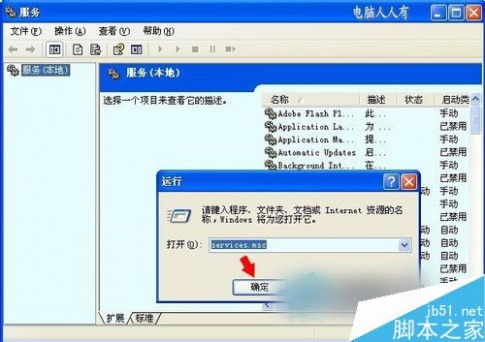
2、在服务中找到→Print Spooler服务(打印) →属性

3、服务属性→常规→启动类型→已禁用→应用→停止→确定即可。
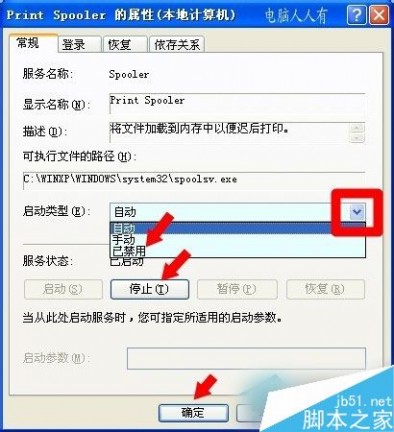
二、打印出错:
1、如果进程中有Spoolsv.exe进程,且打印总是出错,不妨到以下路径查看:
C:WindowsSystem32spoolPRINTERS文件夹里面是否有文件?如有删除之。这是因为正常的操作系统中这个PRINTERS文件夹是空的,如果被病毒利用了,里面就有货!
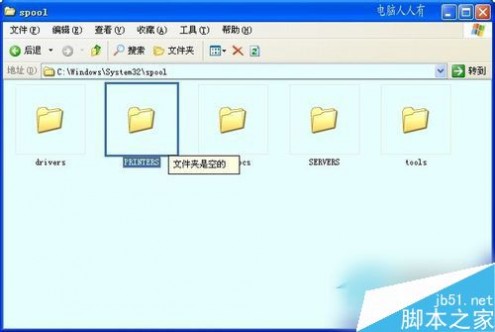
2、Spool文件夹是打印相关的,如果安装了网络共享打印机,那么drivers文件夹图标就会有一个共享的手托标志。
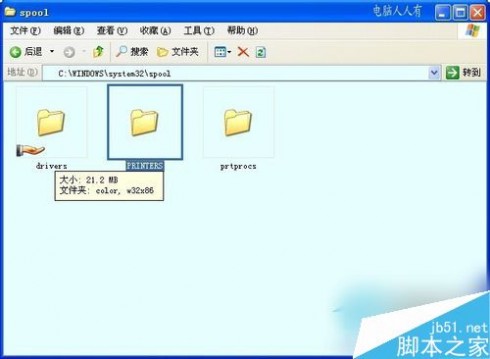
三、检测是否有病毒干扰:
1、按三键(Ctrl+Alt+Del)调出【Windows任务管理器】→进程→在不打印的状态下,看Spoolsv.exe使用CPU是否高?
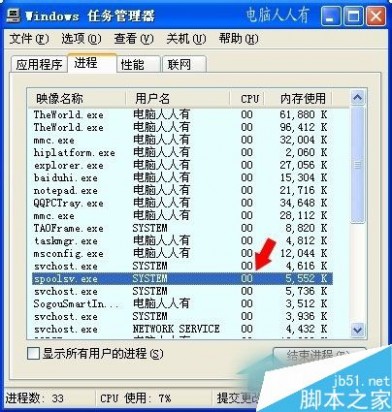
2、再在运行中输入:msconfig 按回车键,打开系统配置实用程序。
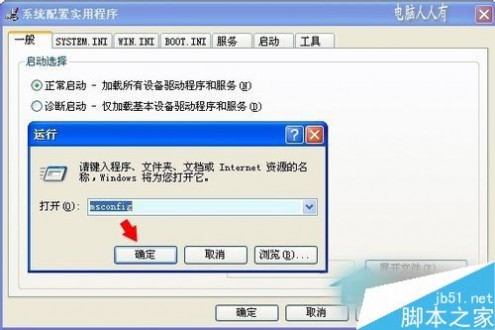
3、msconfig(系统配置实用程序)→启动→这里要有Spoolsv.exe启动项就是中招了!取消随机启动项,清空C:WindowsSystem32spoolPRINTERS文件夹。

有兴趣的朋友可以看看,学习一下。以上就是小编带来的WinXP结束Spoolsv.exe进程的方法,希望可以帮助到大家,更多内容请关注61阅读网站!
四 : spoolsv.exe是什么进程、错误及解决办法
spoolsv.exe是什么进程:windows操作系统中的print Spooler服务,提供管理本地打印控制、网络打印控制和处理所有的打印任务,一旦print Spooler服务被禁用或出现异常,将无法进行打印作业,所有安装在本地的打印机将不能正常工作; ? ?
spoolsv.exe应用程序错误的症状:启动打印文档任务时,系统报错且提示“spoolsv.exe应用程序错误, 0x03030303指令引用的0x03030303内存,该内存不能为read”的错误信息,无法进行打印作业; ? ? ?

spoolsv.exe应用程序错误的解决方法(出现类似症状可能是由于病毒木马感染造成的,推荐使用金山毒霸或360安全卫士的系统修复功能来解决spoolsv.exe应用程序错误的故障): ? ?
第一步:打开“我的电脑”——>打开“C盘”——>打开“Windows”文件夹——>打开“system32”文件夹——>打开“spool”文件夹——>找到“PRINTERS”文件夹; ? ?
第二步:删除清空“PRINTERS”文件夹下的所有文件,正常情况下“PRINTERS”文件夹内不存在任何文件,只有当木马病毒感染时可能会出现不明文件; ? ?
第三步:重新启动计算机,在进入系统之前按F8,然后进入“安全模式”,在“安全模式中”打开“C盘”——>打开“Windows”文件夹——>打开“system32”文件夹——>找到并删除“spoolsv.exe”文件; ? ? ? ?
第四步:重新启动计算机,正常进入系统后,点击下载“spoolsv.exe”文件,下载地址: ,下载解压缩后,将下载的“spoolsv.exe”文件,复制粘贴到C:Windowssystem32文件夹下即可; ? ?
第五步:点击“开始”菜单——>打开“运行”——>输入“cmd”打开命令提示符,在命令提示符中输入下方红色字符的命令后按下回车键,等待系统进行文件修复完毕才可以关闭cmd命令提示符,切忌,在cmd中粘贴要是用鼠标右键粘贴,不能使用Ctrl+V键;
for %1 in (%windir%system32*.dll) do regsvr32.exe /s %1 ?
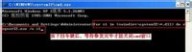
五 : spoolsv.exe是什么进程、错误及解决办法
spoolsv.exe是什么进程:windows操作系统中的print Spooler服务,提供管理本地打印控制、网络打印控制和处理所有的打印任务,一旦print Spooler服务被禁用或出现异常,将无法进行打印作业,所有安装在本地的打印机将不能正常工作; ? ?
spoolsv.exe应用程序错误的症状:启动打印文档任务时,系统报错且提示“spoolsv.exe应用程序错误, 0x03030303指令引用的0x03030303内存,该内存不能为read”的错误信息,无法进行打印作业; ? ? ?

spoolsv.exe应用程序错误的解决方法(出现类似症状可能是由于病毒木马感染造成的,推荐使用金山毒霸或360安全卫士的系统修复功能来解决spoolsv.exe应用程序错误的故障): ? ?
第一步:打开“我的电脑”——>打开“C盘”——>打开“Windows”文件夹——>打开“system32”文件夹——>打开“spool”文件夹——>找到“PRINTERS”文件夹; ? ?
第二步:删除清空“PRINTERS”文件夹下的所有文件,正常情况下“PRINTERS”文件夹内不存在任何文件,只有当木马病毒感染时可能会出现不明文件; ? ?
第三步:重新启动计算机,在进入系统之前按F8,然后进入“安全模式”,在“安全模式中”打开“C盘”——>打开“Windows”文件夹——>打开“system32”文件夹——>找到并删除“spoolsv.exe”文件; ? ? ? ?
第四步:重新启动计算机,正常进入系统后,点击下载“spoolsv.exe”文件,下载地址: ,下载解压缩后,将下载的“spoolsv.exe”文件,复制粘贴到C:Windowssystem32文件夹下即可; ? ?
第五步:点击“开始”菜单——>打开“运行”——>输入“cmd”打开命令提示符,在命令提示符中输入下方红色字符的命令后按下回车键,等待系统进行文件修复完毕才可以关闭cmd命令提示符,切忌,在cmd中粘贴要是用鼠标右键粘贴,不能使用Ctrl+V键;
for %1 in (%windir%system32*.dll) do regsvr32.exe /s %1 ?
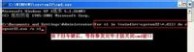
本文标题:
spoolsv.exe是什么进程-spoolsv.exe进程,是什么程序spoolsv.exe每次 本文地址:
http://www.61k.com/1082347.html 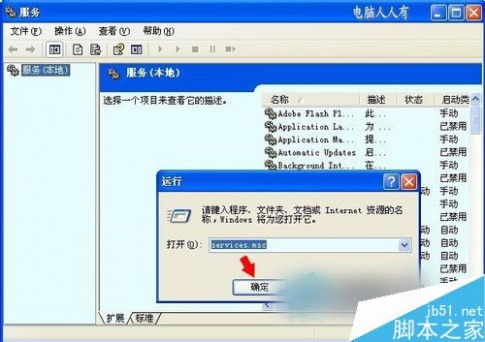

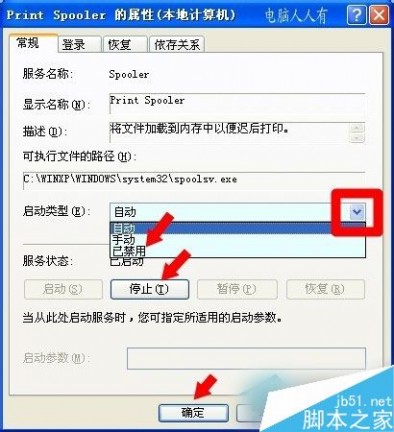
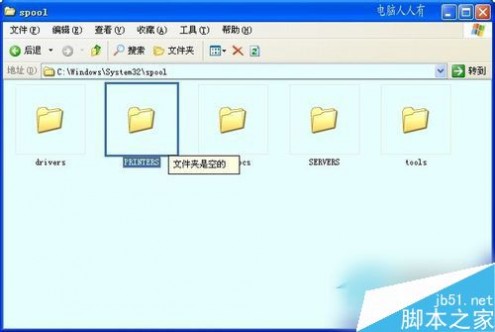
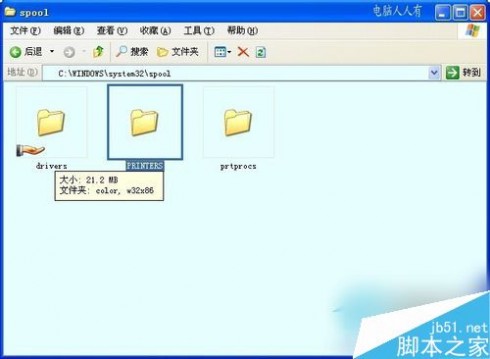
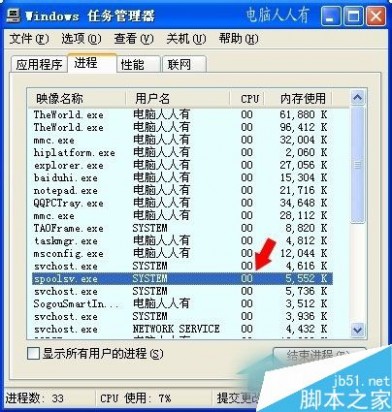
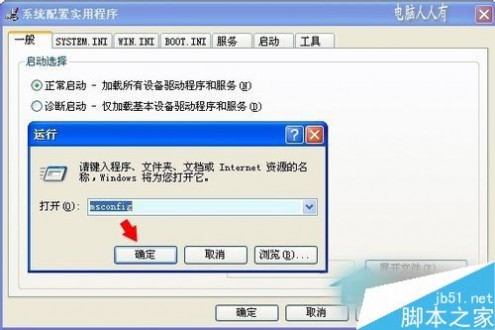


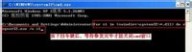

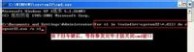 本文标题:spoolsv.exe是什么进程-spoolsv.exe进程,是什么程序spoolsv.exe每次
本文标题:spoolsv.exe是什么进程-spoolsv.exe进程,是什么程序spoolsv.exe每次